تمكين مزامنة حساب Google على Android
إن مزامنة البيانات مع حساب Google هي ميزة مفيدة تحتوي على كل الهواتف الذكية تقريبًا على نظام التشغيل Android (دون احتساب الأجهزة المستهدفة في السوق الصينية). مع هذه الميزة ، لا تقلق بشأن سلامة محتويات دفتر العناوين الخاص بك والبريد الإلكتروني والملاحظات وإدخالات التقويم وغيرها من التطبيقات الخاصة. علاوة على ذلك ، إذا تمت مزامنة البيانات ، فيمكن الوصول إليها من أي جهاز ، فأنت تحتاج فقط إلى تسجيل الدخول إلى حساب Google الخاص بك.
محتوى
قم بتشغيل مزامنة البيانات على Android-smartphone
في معظم الأجهزة المحمولة التي تعمل بنظام التشغيل Android ، يتم تمكين مزامنة البيانات بشكل افتراضي. ومع ذلك ، قد يؤدي العديد من حالات الفشل و / أو الأخطاء في تشغيل النظام إلى تعطيل هذه الوظيفة. كيفية تمكينها ، سنناقش أكثر.
- افتح "إعدادات" هاتفك الذكي باستخدام إحدى الطرق المتاحة. للقيام بذلك ، يمكنك النقر على أيقونة على الشاشة الرئيسية ، اضغط عليها ، ولكن في قائمة التطبيق أو حدد رمز المقابلة (العتاد) في الستارة.
- في قائمة الإعدادات ، ابحث عن العنصر "المستخدمون والحسابات" (يمكن أيضًا تسمية "الحسابات" أو "الحسابات الأخرى" ببساطة) وافتحها.
- في قائمة الحسابات المتصلة ، ابحث عن Google وحدده.
- انقر الآن على العنصر "مزامنة الحسابات" . سيؤدي هذا الإجراء إلى فتح قائمة بجميع التطبيقات الاحتكارية. وفقًا لإصدار نظام التشغيل ، قم بتحديد أو تنشيط مفتاح التبديل المقابل لهذه الخدمات التي تريد تمكين المزامنة لها.
- يمكنك القيام بشكل مختلف قليلاً ومزامنة جميع البيانات بالقوة. للقيام بذلك ، انقر فوق النقاط الرأسية الثلاثة الموجودة في الزاوية اليمنى العليا ، أو انقر فوق زر "المزيد" (على الأجهزة التي صنعتها Xiaomi وبعض العلامات التجارية الصينية الأخرى). سيتم فتح قائمة صغيرة لتختار فيها عنصر "التزامن" .
- سيتم الآن مزامنة البيانات من جميع التطبيقات المتصلة بحساب Google.
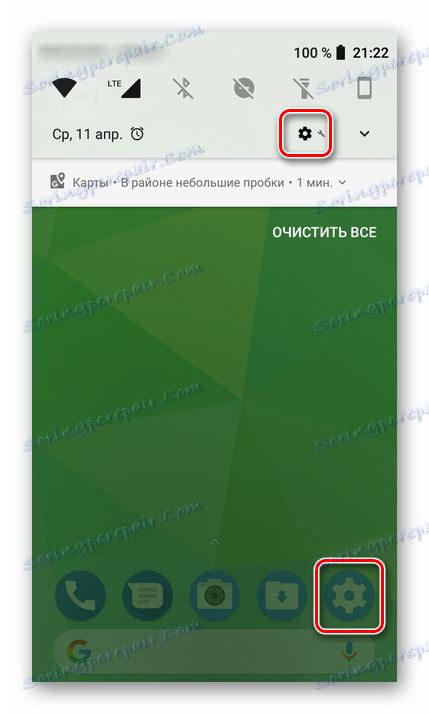
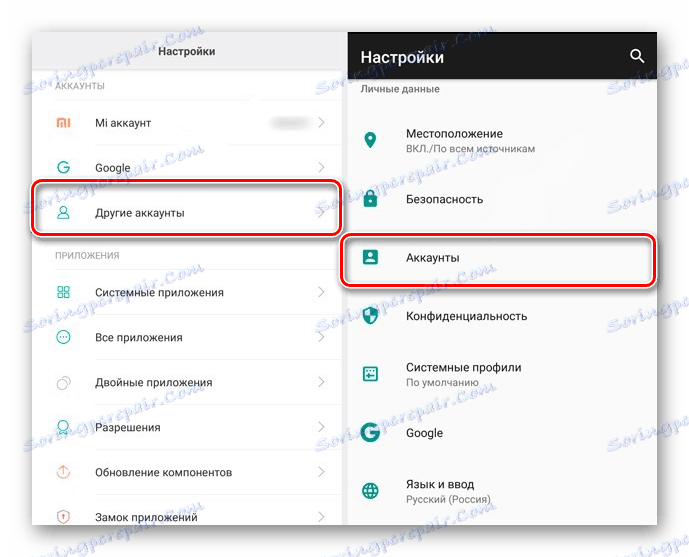
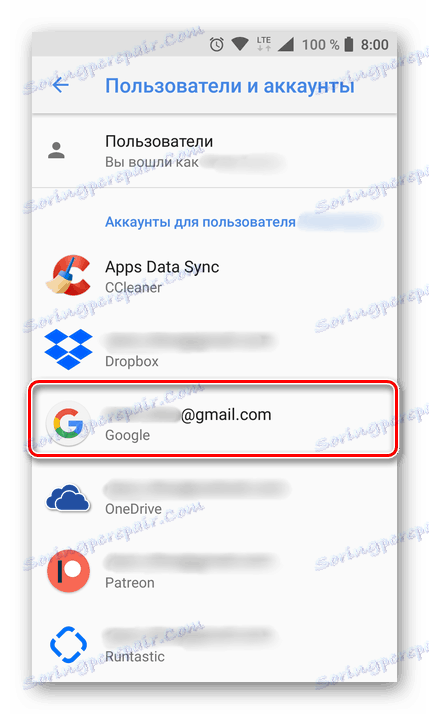

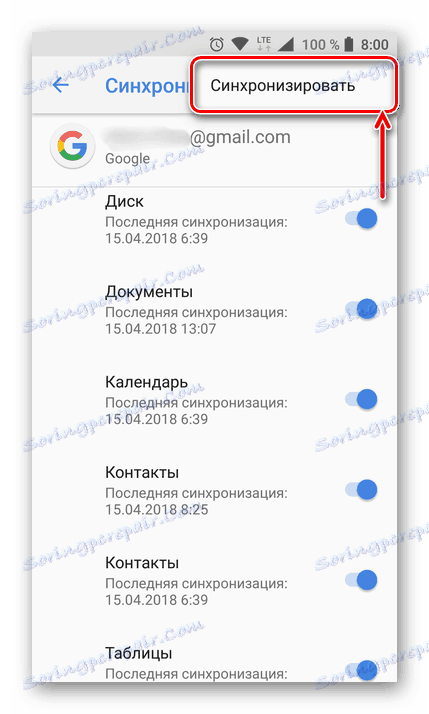
ملاحظة: في بعض الهواتف الذكية ، يمكن فرض مزامنة البيانات بطريقة أبسط - باستخدام أيقونة خاصة في وضع المكفوفين. للقيام بذلك ، قم بخفضه والعثور على زر "التزامن" ، على شكل سهمين دائريين ، واضبطه على الوضع النشط.
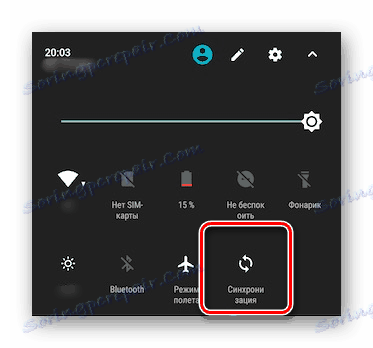
كما ترى ، لا يصعب تمكين مزامنة البيانات مع حساب Google على هاتف ذكي يعمل بنظام Android.
تمكين وظيفة النسخ الاحتياطي
يقصد بعض المستخدمين مزامنة البيانات الاحتياطية ، أي نسخ المعلومات من تطبيقات Google المسجلة إلى التخزين السحابي. إذا كانت مهمتك هي إنشاء نسخة احتياطية من بيانات التطبيق ودفتر العناوين والرسائل والصور ومقاطع الفيديو والإعدادات ، فاتبع الخطوات التالية:
- افتح "إعدادات" أداتك واذهب إلى قسم "النظام" . على أجهزة الجوال التي تعمل بنظام التشغيل Android الإصدار 7 والإصدارات الأقدم ، ستحتاج أولاً إلى تحديد "حول الهاتف" أو "حول الجهاز اللوحي" ، اعتمادًا على ما تستخدمه.
- ابحث عن العنصر "النسخ الاحتياطي" (يمكن أن يُسمى أيضًا "استعادة وإعادة التعيين" ) وانتقل إليه.
- عيِّن المفتاح على "التنزيل إلى Google Drive" إلى الموضع النشط أو حدد مربعات الاختيار بجوار خيارات " النسخ الاحتياطي للبيانات " و " الاستعادة التلقائية ". الأولى هي نموذجية للهواتف الذكية والأجهزة اللوحية على أحدث إصدار من نظام التشغيل ، والثاني بالنسبة للأجهزة السابقة.
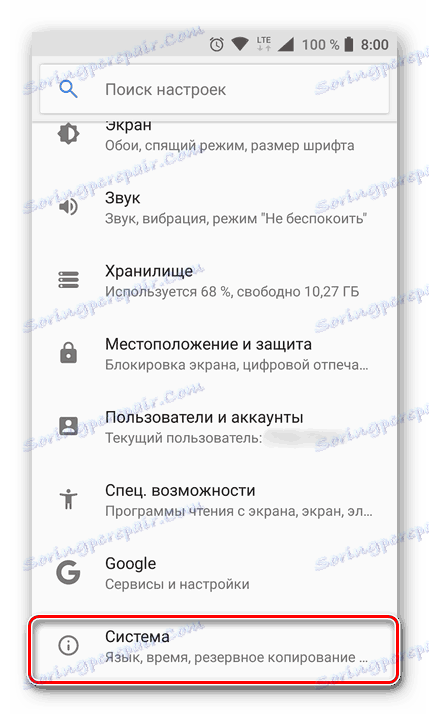
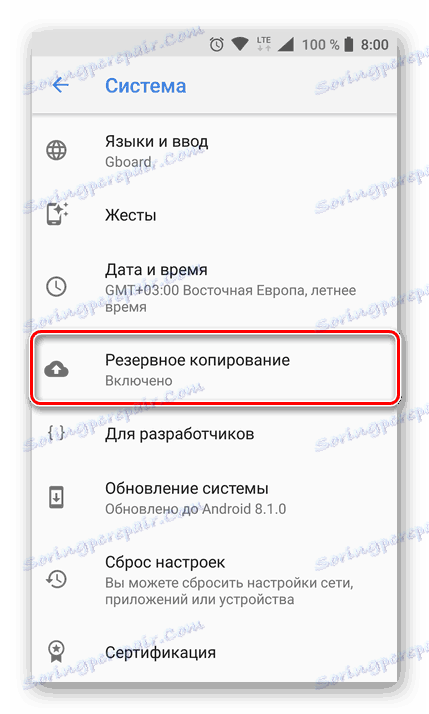
ملاحظة: يمكن أن تكون عناصر "النسخ الاحتياطي" و / أو "الاستعادة وإعادة التعيين" على أجهزة الجوال التي تحتوي على إصدارات قديمة من Android مباشرة في قسم الإعدادات العامة.
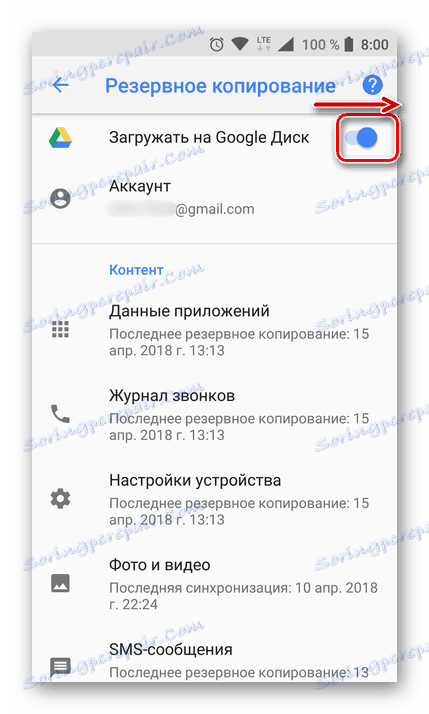
بعد إكمال هذه الخطوات البسيطة ، لن تتم مزامنة بياناتك مع حسابك في Google فحسب ، بل يتم حفظها أيضًا في مساحة التخزين في السحاب ، حيث يمكنك دائمًا استعادتها.
المشاكل والحلول الشائعة
في بعض الحالات ، يتوقف تزامن البيانات مع حساب Google عن العمل. هناك عدة أسباب لهذه المشكلة ، حيث أنه من السهل تحديدها والقضاء عليها.
مشكلات اتصال الشبكة
تحقق من جودة واستقرار اتصال الإنترنت. من الواضح أنه إذا لم يكن هناك وصول إلى الشبكة على جهاز محمول ، فإن الوظيفة التي ندرسها لن تعمل. تحقق من الاتصال ، وإذا لزم الأمر ، اتصل بشبكة Wi-Fi ثابتة أو ابحث عن منطقة ذات تغطية خلوية أفضل.
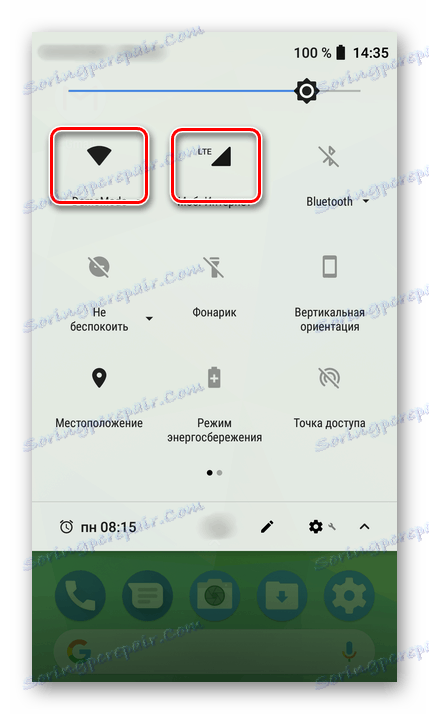
انظر أيضا: كيفية تمكين الجيل الثالث 3G على هاتف Android الخاص بك
المزامنة الآلية معطلة
تأكد من تمكين وظيفة المزامنة التلقائية على الهاتف الذكي (العنصر الخامس من القسم "تشغيل مزامنة البيانات ...").
لم تقم بتسجيل الدخول إلى حساب Google
تأكد من تسجيل الدخول إلى حساب google الخاص بك. ربما ، بعد نوع من الفشل أو الخطأ ، تم تعطيله. في هذه الحالة ، تحتاج فقط إلى إعادة إدخال حسابك.
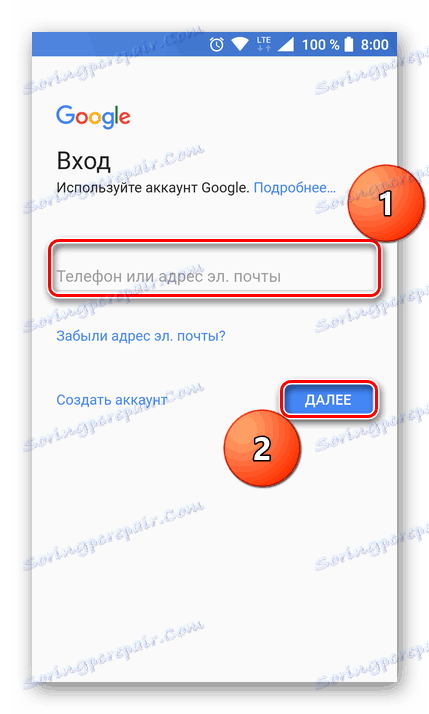
مزيد من التفاصيل: كيفية تسجيل الدخول إلى حساب Google على هاتف ذكي
تحديثات نظام التشغيل الحالية غير مثبتة.
قد يحتاج جهازك المحمول إلى التحديث. إذا توفر لديك إصدار جديد من نظام التشغيل ، فيجب تنزيله وتثبيته.
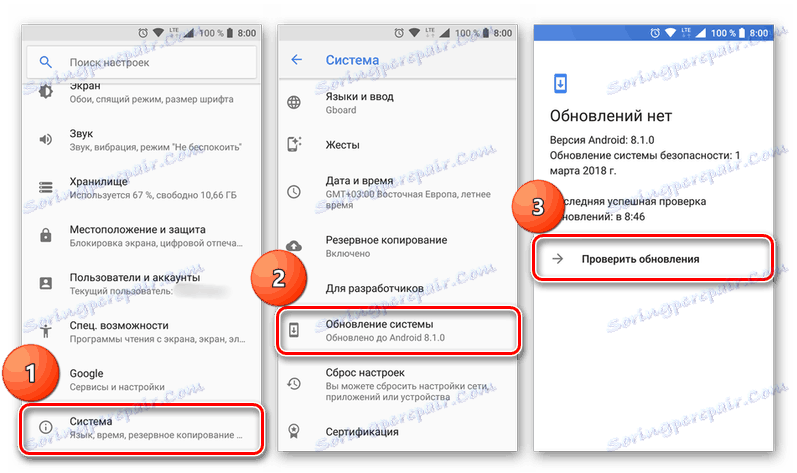
للتحقق من وجود تحديث ، افتح "الإعدادات" وانتقل إلى عناصر "النظام" - "تحديث النظام" واحدة تلو الأخرى. إذا كان لديك إصدار Android أقل من 8 ، فستحتاج أولاً إلى فتح قسم "حول الهاتف" .
انظر أيضا: كيفية تعطيل المزامنة على Android
استنتاج
في معظم الحالات ، يتم تمكين مزامنة بيانات التطبيق والخدمة مع حساب Google افتراضيًا. إذا تم تعطيله أو عدم عمله ، لسبب ما ، يتم حل المشكلة في بضع خطوات بسيطة يتم تنفيذها في إعدادات الهاتف الذكي.